Oglas
Ako ste sve u sustavu zabavnog ekosustava Apple, vjerojatno ste koristite Apple TV. Netko tko se naviknuo na Appleove softverske konvencije Apple TV osjeća kao kod kuće.
No, kao i svakom drugom Apple-ovom proizvodu, na Apple TV-u ima više nego što gleda. Siri Remote i tvOS izgledaju jednostavno, no oni skrivaju nekoliko kratkih prečaca i profesionalnih značajki ispod površine za koje možda ne znate.
1. Upotrijebite Siri da biste pronašli bilo što

Siri na Apple TV-u je prilično ograničena, ali iznenađujuće nevjerojatna svojim ograničenim radnim mjestima. Uvijek smo tvrdili da Siri sjaji kad ga koristite za upravljanje uređajem. Nikad nije bilo vjernije nego na Apple TV-u.
Ako ste u nekoj od zemalja koja podržava Siri na Apple TV-u držite gumb mikrofona za razgovor sa Siri Hands-free iPhone s "Hey Siri": 4 razloga za početak korištenjaEvo kako vam Appleova handsfree "Hej Siri" naredba može olakšati život. Čitaj više .
Ako vas frustrira dodirni zaslon Siri Remote, ovo je dobra alternativa, jer Siri na Apple TV-u može puno učiniti. Pokušajte s ovim naredbama:
- "Igrajte ured": Samo tražite Siri da igra bilo koju TV emisiju ili film. Siri će vam predstaviti popis mjesta na kojima možete strujati ili kupiti medije.
- "Igrajte sezonu 6, epizoda 4": Možete dobiti koliko želite.
- "Skok naprijed i nazad": Možete ih pilingati koliko god želite bez upotrebe finog touchpad-a. Možeš reći unatrag pet sekundi ili naprijed 10 minuta a Siri će to učiniti za tebe.
- "Tko glumi u ovome?": Koliko se često pitate tko je gostujući glumac u vašim omiljenim predstavama? Sljedeći put samo pitajte Siri i ona će vam pokazati popis uloga.
2. Siri daljinske prečice

Siri daljinac Apple TV-a izgleda prilično osnovno, sa samo šest gumba i touchpad-om. Ali gotovo svaki gumb ima dvostruki klik i radnju dodirivanja i zadržavanja. To znači da ovdje postoji puno skrivenih funkcija, poput:
- Brzi pregled audio izlaza: Prelazite li često između slušalica i zvučnika? Umjesto navigacije do info ploče, samo držite Reprodukcija / Pauza gumb za prikaz popisa svih dostupnih izlaza.
- Prebacivanje između aplikacija: Dvokliknite ikonu Početna / TV gumba i ući ćete u program za prebacivanje aplikacija koji je poput onoga na iOS-u. Možete prelaziti prstom prema gore da biste zatvorili aplikaciju.
- Instant čuvar zaslona: Kad ste na početnom zaslonu, samo pritisnite izbornik jedanput za otkrivanje jednog od prekrasnih čuvara zaslona.
- Vremenske oznake: Kad nešto gledate, dodirivanjem dodirivanja dodirne ploče vidjet ćete pročistač s trenutnom žicom. Ali dodirnite još jednom i vremenske oznake promijenit će se u trenutačno vrijeme i vrijeme završetka. Sljedeći put kad gledate film i želite znati kada ćete završiti, upotrijebite ovaj trik.
3. Spojite Bluetooth slušalice
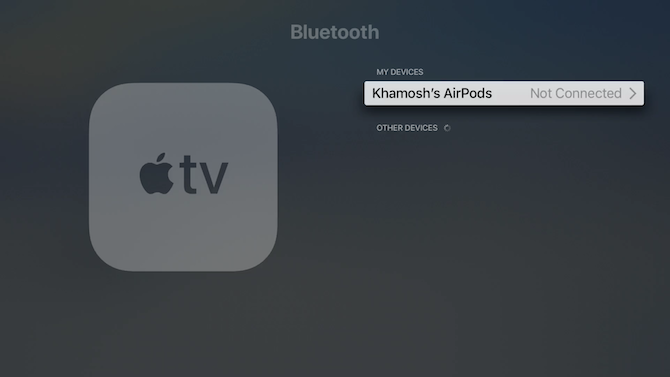
Apple TV podržava mnoštvo Bluetooth uređaja. Osim očiglednih Bluetooth audio uređaja poput slušalica i zvučnika, možete povezati i vanjsku tipkovnicu i MFi igrače kontrolere.
Ići Postavke> Daljine i uređaji> Bluetooth započeti. Ako je uređaj u načinu otkrivanja, naći ćete ga u Drugi uređaji odjeljak. Odaberite uređaj za pokretanje postupka uparivanja.
4. Koristite iPhone kao daljinac



Ne želite posegnuti za daljinskim upravljačem televizora? Samo koristite svoj iPhone kao Apple TV daljinac Kako daljinsko upravljanje Apple TV-om s iPhone ili iPadNe treba vam daljinski upravljač vašeg Apple TV-a jer vaš iPhone može sve. Evo kako možete koristiti svoj iPhone kao daljinski upravljač. Čitaj više umjesto toga. To funkcionira s Appleovom aplikacijom Remote iz App Store-a ili novim kontrolama u iOS 11 Control Centeru.
Ići Postavke> Upravljački centar> Prilagodite kontrole i dodajte Apple TVDaljinski na smjesu. Sada otvorite Control Center i dodirnite Apple TV ikona. Sada imate pri ruci potpuno opremljeni daljinski upravljač Apple TV-a.
Najbolji dio u tome je što u polje za unos teksta možete upisati pomoću softverske tipkovnice iPhone uređaja, umjesto da se bavite bahatom metodom unosa teksta Apple TV-a.
5. Onemogućite prečac za TV aplikaciju
Nedavno je Apple izdao vlastitu TV aplikaciju i promijenio ponašanje gumba Početna. Sada vas umjesto početnog zaslona vodi do TV aplikacije.
To bi trebao biti novi glavni sadržaj svih aplikacija i usluga koje koristite. Dok je TV aplikacija bila sve bolja i podržava sport i pametne preporuke uživo, aplikacija je uglavnom beskorisna ako se samo bavite gledajte Netflix na svom Apple TV-u Vodič za Apple TV i Netflix: Savjeti, trikovi i savjeti za rješavanje problemaU ovom ćemo vam članku pomoći da postavite Netflix na Apple TV i ponudimo nekoliko savjeta, trikova i savjeta za rješavanje problema kako biste započeli. Čitaj više i Amazon Prime Video.
Ako želite staro ponašanje natrag, idite na Postavke> Daljine i uređaji> Gumb Početna i odaberite Početni zaslon.
6. Promijenite postavke mirovanja i čuvara zaslona

Nevjerojatne čuvari zaslona Apple TV-a pružaju izvrsnu pozadinu. Apple TV po zadanom prilično brzo spava. Ako volite gledati čuvare zaslona, idite na Postavke> Općenito> Mirovanje nakon i odaberite 30 minuta ili 1 sat.
Od Čuvar zaslona odjeljak, idite na Preuzmite novi videozapis i promijenite frekvenciju na Tjedni ili Dnevno za svježe čuvare zaslona (potrebno je do 650 MB za preuzimanje videozapisa). Zatim idite na Start After odjeljak i smanjiti vrijeme na 2 minute.
7. Prenesite glazbu ili video na Apple TV pomoću AirPlaya

Ako nemate Bluetooth zvučnik, umjesto toga možete upotrijebiti TV ili postavke kućnog kina kao zvučnik. Apple TV može djelovati kao AirPlay prijemnik i za audio i za video, a postupak je prilično neprimjetan.
Kada ste u glazbi ili video aplikaciji, dodirnite poznatu ikonu AirPlay. Naći ćete ovu ikonu u prozoru Sada igra widget na zaključanom ekranu i u Control Center-u. S ovog popisa odaberite Apple TV. Sada možete kontrolirati i reprodukciju s Apple TV daljinca.
8. Kontrolirajte svoj pametni dom
Ako imaš HomeKit uređaji postavljeni diljem vašeg doma, svoj Apple TV možete koristiti kao namjenski središte za kontrolu svih uređaja pametne kuće. Od postavke aplikaciju, idite na Računi> iCloud> HomeKit i povežite Apple TV sa svojim HomeKit postavkama.
Možete i instalirati Apple TV aplikacije za kontrolu pametnih kućnih uređaja Kako koristiti Apple TV aplikacije za potpunu automatizaciju svog domaApple TV nije samo za zabavu. Korištenje ovih sjajnih aplikacija može djelovati i kao moćno središte vašeg pametnog doma! Čitaj više .
9. Omogućite Dark Mode u Apple TV-u

Sve dok imate najnoviju verziju tvOS-a, možete omogućiti hladan mračni način rada i spriječiti zasljepljujuće svjetlo dok noću gledate televiziju.
Ići Postavke> Općenito> Izgled i prebacite se na mrak. Ako želite omogućiti mračan način samo tijekom noći, odaberite Automatski.
10. Učinite Apple TV Remote lakšim za korištenje

Jedan od najfascinantnijih aspekata Apple TV-a je Siri Remote. Savršeno je simetričan. Nema načina da odredite koji je kraj, a da pritom ne pogledate. Također je lako izgubiti se iza jastuka kauča, što zamjenske cijene košta 60 dolara. Ali jednostavan slučaj riješit će sve vaše probleme.
Jednom kada daljinski upravljač Apple TV-a ima slučaj, poput ponuda AKWOX-a, to će biti mnogo lakše uočiti. Slučaj također olakšava otkrivanje kojim držite daljinac bez gledanja. Zbogom, slučajni zalasci!
Ne zaboravite Apple TV Apps
Dok je tvOS App Store prepun najrazličitijih aplikacija, ono što Apple TV najbolje radi je zabava. Zahvaljujući Siri Remote, brzom hardveru i Appleovoj težnji za dosljednošću dizajna, Apple TV je najbolje mjesto za konzumiranje medija za bilo kojeg Appleovog korisnika.
Ako vam treba dokaz, provjerite najbolje zabavne Apple TV aplikacije 21 najboljih zabavnih aplikacija za vaš Apple TVVaš Apple TV ima pristup nekim doista nevjerojatnim aplikacijama. Čitaj više .
Khamosh Pathak je slobodni pisac tehnologije i dizajner korisničkog iskustva. Kad ljudima ne pomaže da najbolje iskoriste svoju trenutnu tehnologiju, pomaže klijentima da dizajniraju bolje aplikacije i web stranice. U slobodno vrijeme naći ćete ga kako promatra komedije na Netflixu i još jednom pokušava probiti dugačku knjigu. On je @pixeldetective na Twitteru.


